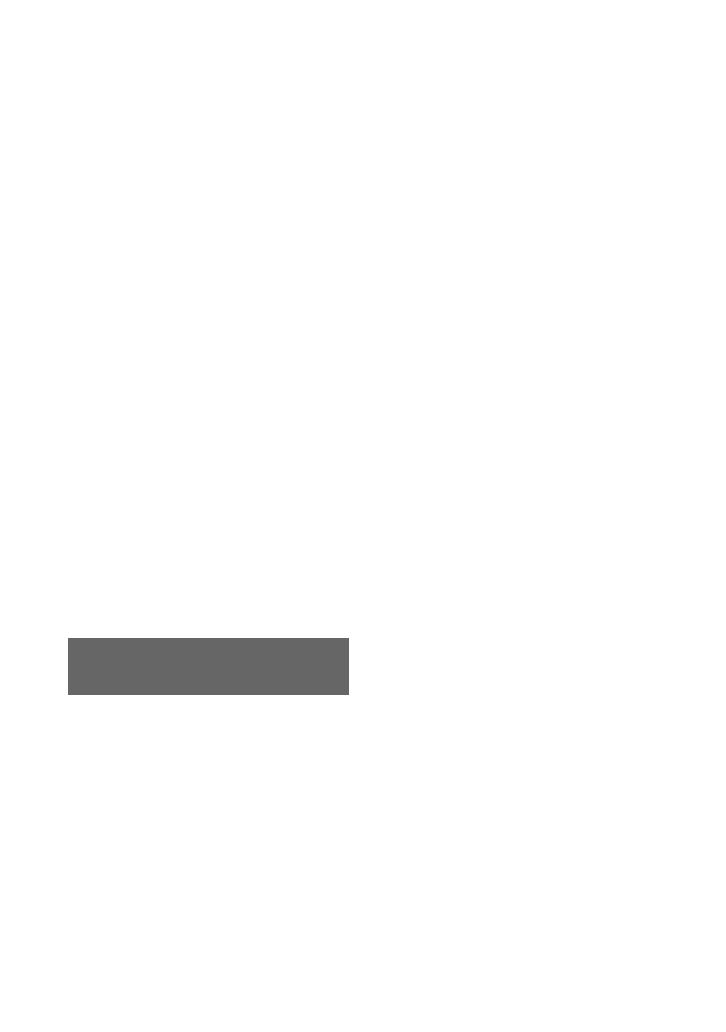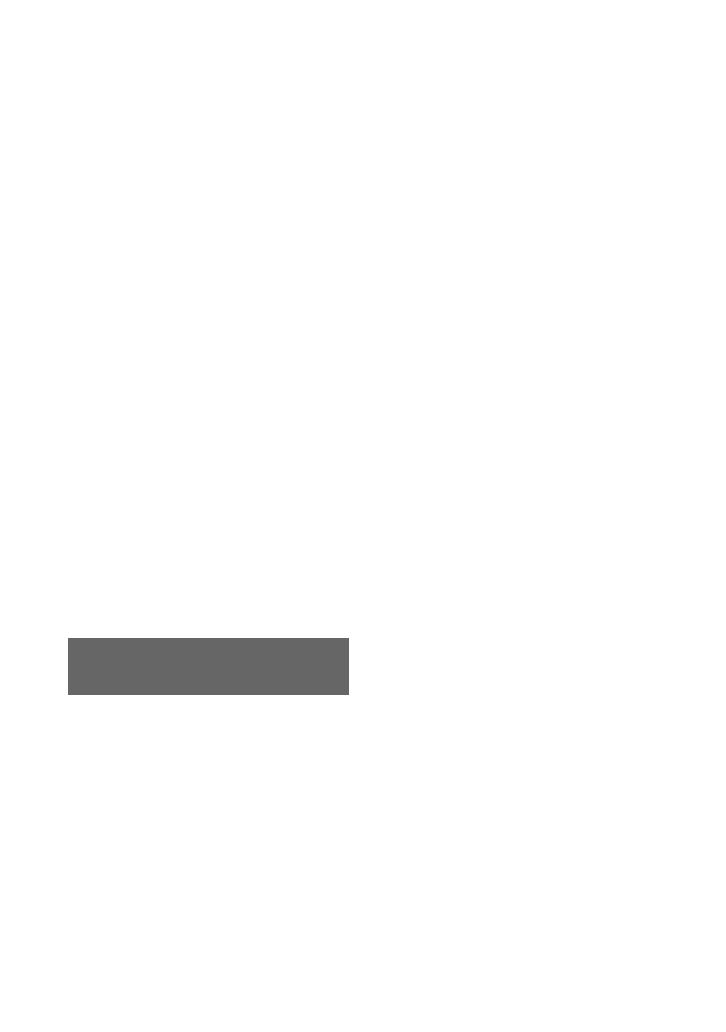
196
Parpadeo rápido...Se enciende y apaga
rápidamente en intervalos de 0,15 segundo.
Parpadeo lento...Se enciende y apaga
alternativamente durante 1,5 segundo y se apaga
completamente durante 1,5 segundo
aproximadamente. El indicador repite esta
secuencia.
• Si el indicador de carga parpadea rápidamente,
extraiga la batería que se esté cargando y vuelva
a instalar de nuevo esa misma batería. Si el
indicador de carga continúa parpadeando
rápidamente, puede ser que la batería esté
dañada o que no sea del tipo designado.
Compruebe la batería para confirmar si es o no
del tipo designado. Si es del tipo designado,
extraiga primero la batería e instale, a
continuación, una batería nueva u otra batería
que esté en buenas condiciones para ver si el
cargador funciona correctamente. Si el cargador
funciona correctamente, puede ser que la batería
esté dañada.
• Si el indicador de carga parpadea lentamente, el
cargador estará en modo de espera y se habrá
detenido la carga. Cuando la temperatura
ambiente está fuera del rango de temperatura
apropiado para la carga, el cargador detiene
automáticamente la carga y entra en modo de
espera. Cuando la temperatura ambiente vuelve
a ser apropiada, el cargador reinicia la carga y el
indicador de carga se ilumina. Se recomienda
cargar la batería con una temperatura ambiente
entre 10 °C y 30 °C
Uso y cuidados
• No utilice ni almacene la videocámara y los
accesorios en los siguientes lugares:
– Cualquier lugar extremadamente cálido o frío.
No los deje nunca expuestos a temperaturas
superiores a 60 °C, por ejemplo, bajo la luz
solar directa, cerca de calefactores o en un
automóvil estacionado bajo el sol. Se pueden
deformar o sufrir fallos de funcionamiento.
– Cerca de campos magnéticos intensos o
vibraciones mecánicas. La videocámara
podría sufrir fallos de funcionamiento.
– Cerca de ondas radiofónicas fuertes o
radiaciones. Es posible que la videocámara no
pueda grabar correctamente.
– Cerca de receptores de AM y de equipos de
vídeo. Es posible que se produzcan ruidos.
– En una playa o cualquier lugar con mucho
polvo. Si entra arena o polvo en la
videocámara, ésta podría no funcionar
correctamente. En ocasiones, este fallo de
funcionamiento puede resultar irreparable.
– Cerca de ventanas o al aire libre, donde la
pantalla LCD, el visor o el objetivo podrían
estar expuestos a la luz solar. Esto dañaría el
interior del visor o la pantalla LCD.
– Cualquier lugar extremadamente húmedo.
• Alimente la videocámara con CC de 14,4 V
(batería) o de 12,0 V (adaptador de ca).
• Para alimentarla con cc o ca utilice los
accesorios recomendados en este manual de
instrucciones.
• No permita que la videocámara se moje; por
ejemplo, bajo la lluvia o por el agua del mar. Si
la videocámara se moja, podría sufrir fallos de
funcionamiento. En ocasiones, este fallo de
funcionamiento puede resultar irreparable.
• Si dentro de la videocámara entra algún objeto o
líquido, desconéctela y haga que sea revisada
por un distribuidor de Sony antes de volver a
utilizarla.
• Evite desmontar, modificar o manipular
bruscamente la videocámara y exponerla a
golpes o impactos, como martillazos, caídas o
pisotones. Sea especialmente cuidadoso con el
objetivo.
• No utilice baterías deformadas o dañadas.
• Cuando no vaya a utilizar la videocámara,
mantenga el interruptor ON/STANDBY en la
posición STANDBY.
• No utilice la videocámara envuelta en una
toalla, por ejemplo. Si lo hace, puede
recalentarse internamente.
• Cuando desconecte el cable de alimentación,
tire siempre del enchufe, nunca del cable.
• Procure no dañar el cable de alimentación, por
ejemplo, colocando algún objeto pesado sobre
él.
• Mantenga limpios los contactos metálicos.
• Mantenga el comando a distancia inalámbrico y
la pila tipo botón fuera del alcance de los niños.
En caso de ingestión de la pila, consulte a un
médico de inmediato.
• Si se producen fugas del líquido electrolítico de
la pila,
– póngase en contacto con un centro de servicio
técnico local autorizado de Sony.
Acerca de cómo manipular la
videocámara
Mantenimiento y precauciones (continuación)